A frissítés mindössze néhány kattintást vesz igénybe (milyen nagyszerű lehet ez?), és még a megfelelő verziók keresésével vagy a bűnösök azonosításával sem kell foglalkoznia.

DriverFix
A felhasználók gyakran jelzik, hogy az Asus Smart Gesture illesztőprogram telepítése az illesztőprogramok frissítése után válik lehetővé. Hagyja, hogy a DriverFix megoldja a feladatot az Ön számára!
Futtassa az illesztőprogram telepítőfájlját rendszergazdaként
A felhasználók arról számoltak be, hogy nem tudják telepíteni az Asus Smart Gesture illesztőprogramot Windows 10 alatt, de ezt a problémát könnyen orvosolhatja, ha a telepítőfájlt rendszergazdaként futtatja.
Ezhez keresse meg a telepítőfájlt, kattintson rá a jobb gombbal, és válassza a menüből a Futtatás rendszergazdaként parancsot.
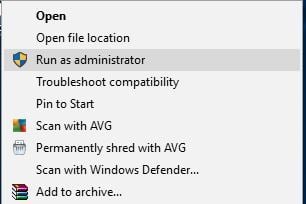
Nem történik semmi, ha a Futtatás rendszergazdaként parancsra kattint? Ne aggódjon, megvan a megfelelő megoldás az Ön számára.
Töltse le helyette a Touchpad Synaptics-ot

Ha nem tudja telepíteni az Asus Smart Gesture illesztőprogramját Windows 10 alatt, a felhasználók azt javasolják, hogy telepítse helyette a Synaptics Touchpad illesztőprogramját.
Elmondásuk szerint a Touchpad Synaptics for Windows 8.1 tökéletesen működik Windows 10 alatt, de mindenképpen töltse le a Windows 10-es verziót, ha az elérhető.
Alternatívaként néhány felhasználó azt javasolja, hogy telepítse helyette a Sentelic illesztőprogramokat.
Töltse le az illesztőprogramot, és telepítse az újabb verziót
- Lépjen az Asus weboldalára, és töltse le a Smart Gesture illesztőprogramnak azt a verzióját, amelyet telepített. Miután letöltötte az illesztőprogramot, futtassa le, és csomagolja ki a telepítőfájlokat.
- Most nyissa meg a Programok és funkciók menüpontot. Ehhez nyomja meg a Windows billentyű + S billentyűkombinációt, írja be a Programok és funkciók parancsot, majd válassza ki a Programok és funkciók menüpontot a listából.
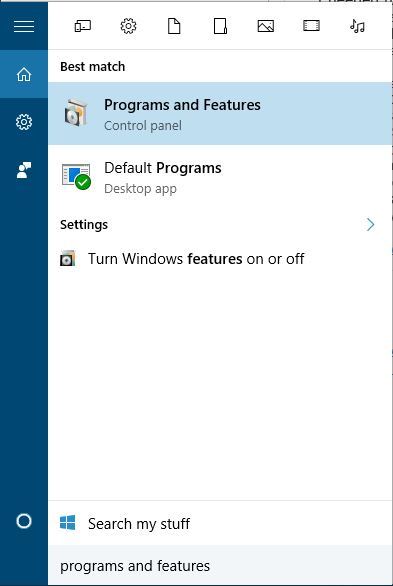
- Megjelenik a telepített szoftverek listája. Válassza ki az Asus Smart Gesture illesztőprogramot, és kattintson a Javítás vagy Módosítás gombra.
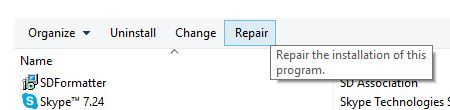
- Keresze meg az illesztőprogram telepítőfájlját, és válassza ki.
A probléma megoldásához meg kell javítania a számítógépére telepített Smart Gesture illesztőprogramot. Ehhez kövesse a fenti eljárást.
Az illesztőprogram javítását követően képesnek kell lennie az eltávolítására és a Windows 10-es verzió telepítésére.
Az Asus Smart Gesture beállításainak visszaállítása

- Menjen a Vezérlőpultra.
- Keresze meg az Asus Smart Gesture-t, és nyissa meg.
- Kattintson az Összes beállítás alapértelmezettre.
- Elindítsa újra a számítógépet.
Valószínűleg azért nem tud frissíteni, mert valami baj van az Asus Smart Gesture beállításaival. Ezért visszaállítjuk a beállításokat, és még egyszer megpróbáljuk telepíteni a frissítéseket.
Nem tudja megnyitni a Vezérlőpultot a Windows 10-en? Nézze meg ezt a lépésről-lépésre útmutatót, hogy megoldást találjon.
BIOS alapértelmezettek betöltése

Most térjünk át a BIOS-szal kapcsolatos megoldásokra. Bár nem túl gyakran fordul elő, a BIOS beállításai valóban megakadályozhatják bizonyos frissítések telepítését.
Az első dolog, amit most tenni fogunk, az a BIOS alapértelmezett beállításainak betöltése. Mivel ez a folyamat nem minden számítógépen azonos, nem tudom pontosan megmondani, hogyan kell pontosan végrehajtani.
A lényeg, hogy belépjünk a BIOS-ba (valószínűleg a DEL billentyű lenyomásával a rendszerindításkor), és menjünk a BIOS alapértelmezett beállításainak betöltése opcióhoz.
Ha nem tudod, hogyan kell ezt megtenni, guglizz az alaplapodra a részletesebb magyarázatért, vagy nézd meg az alábbi linket.
Ha a Windows kihagyja a BIOS-t, nézd meg ezt a hasznos útmutatót a probléma gyors megoldásához.
A BIOS-hoz való hozzáférés túl nagy feladatnak tűnik? Engedje meg, hogy megkönnyítsük a dolgát ennek a csodálatos útmutatónak a segítségével.
BIOS frissítése

Ha a BIOS-beállítások visszaállítása nem hozta meg a kívánt eredményt, próbálkozzunk egy komolyabb intézkedéssel – a BIOS frissítésével. Jó eséllyel még soha életedben nem csináltál ilyet.
És ez rendben is van, a BIOS frissítése nem olyan dolog, amit minden nap csinálsz. És ennek így is kell lennie. Mert a BIOS frissítése meglehetősen kockázatos.
Egyetlen hiba használhatatlanná teheti a BIOS-t, és ezáltal a számítógépét is. Ezért valóban fokozott óvatossággal kell megközelítenie az egész folyamatot.
A BIOS frissítése ijesztőnek tűnik? Könnyítse meg a dolgot ennek a praktikus útmutatónak a segítségével.
Windows visszaállítása

Ha a fenti megoldások egyike sem tudta megoldani a problémát, akkor már csak a Windows operációs rendszer visszaállítása marad.
A Windows 10 visszaállításának több módja is van, de ha nem tudja, hogyan kell elvégezni, az alábbi linken mindent elmagyarázunk.
Kér további információt arról, hogyan kell gyári visszaállítani a számítógépet? Olvassa el ezt a cikket, és megtudhat mindent, amit tudnia kell.
Itt van még néhány példa erre a problémára:
- Asus Smart Gesture there is a problem with this Windows installer package – This issue appears when you’re not able to install Asus Smart Gesture drivers using the official installer.
- Asus Smart Gesture másik telepítés folyamatban van – Ez a hiba megakadályozza az illesztőprogramok telepítését, még akkor is, ha nincs folyamatban másik telepítés.
- Asus Smart Gesture source file not found – Egy másik illesztőprogram telepítési probléma, amely akkor jelenik meg, ha a telepítő nem tudja megtalálni az illesztőprogram fájljának forrását.
- Asus Smart Gesture nem működik / Nem lehet eltávolítani az Asus Smart Gesture-t – Az illesztőprogram telepítési problémája mellett az Asus Smart Gesture egyes felhasználóknak eltávolítási problémákat is okozhat.
- Asus Smart Gesture probléma a Windows telepítőprogrammal – Egy másik probléma, amely az Asus Smart Gesture illesztőprogram telepítőprogramját érinti.
- Asus Smart Gesture a megadott fiók már létezik – Bár ez a probléma azt jelzi, hogy valami baj van a felhasználói fiókkal, egy egyszerű frissítéssel megoldható.
- Asus touchpad driver – Ez egy másik probléma, amire a felhasználók panaszkodnak. Ha Ön is közéjük tartozik, a DriverFix segíthet Önnek.
Az Asus Smart Gesture illesztőprogram telepítése Windows 10 alatt néha problémás lehet, de remélhetőleg valamelyik megoldásunk használata után sikerült telepítenie.